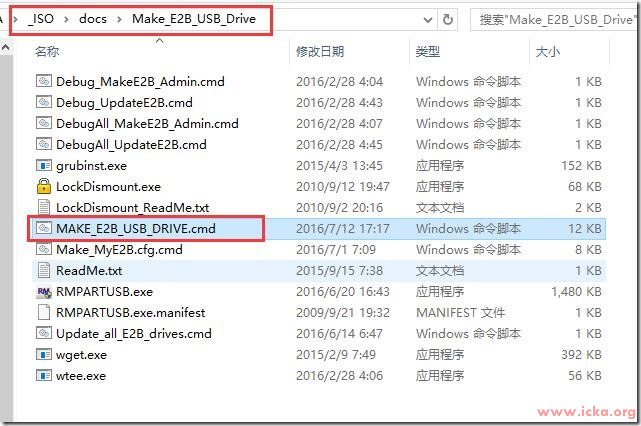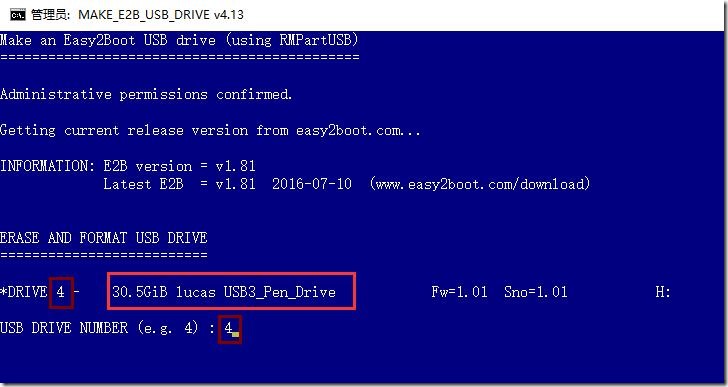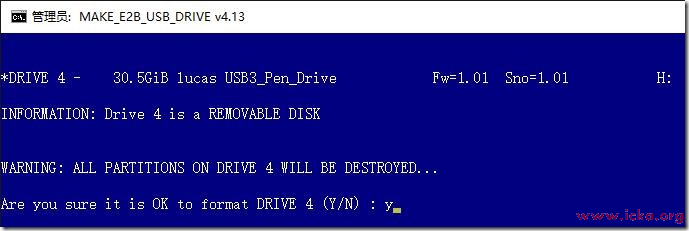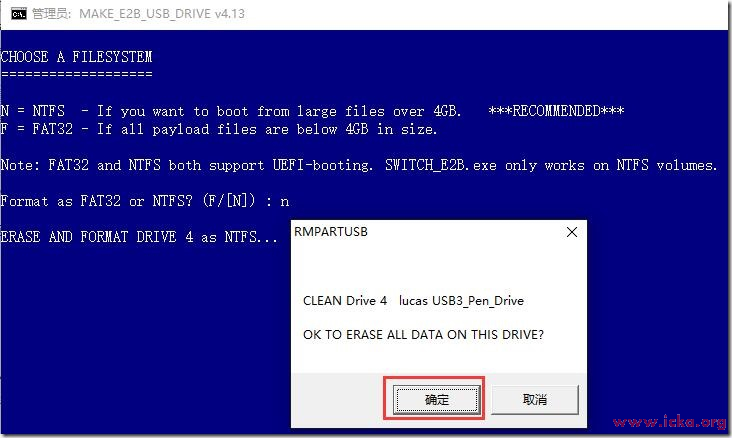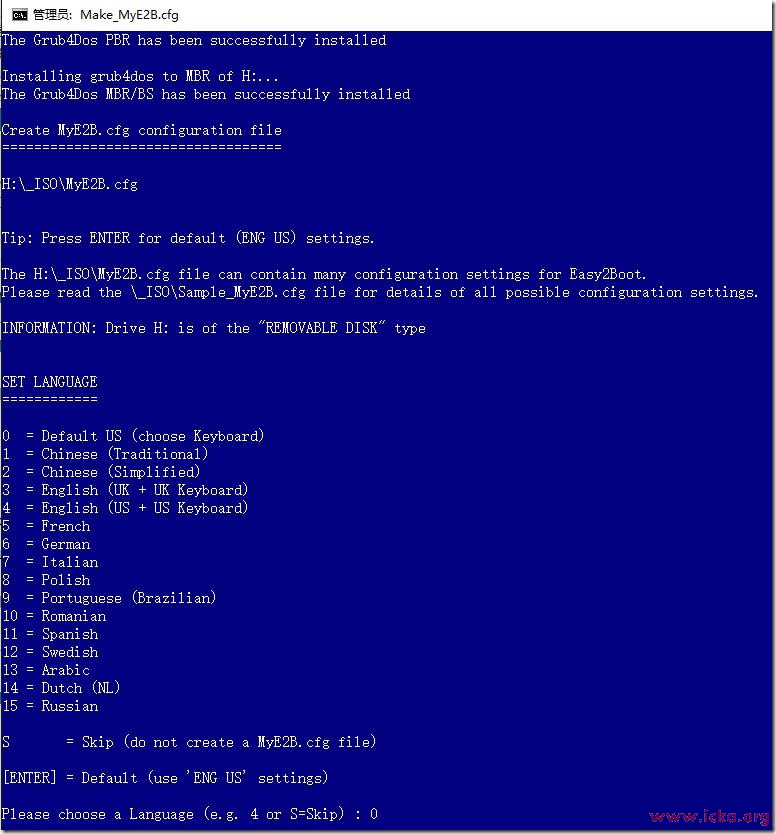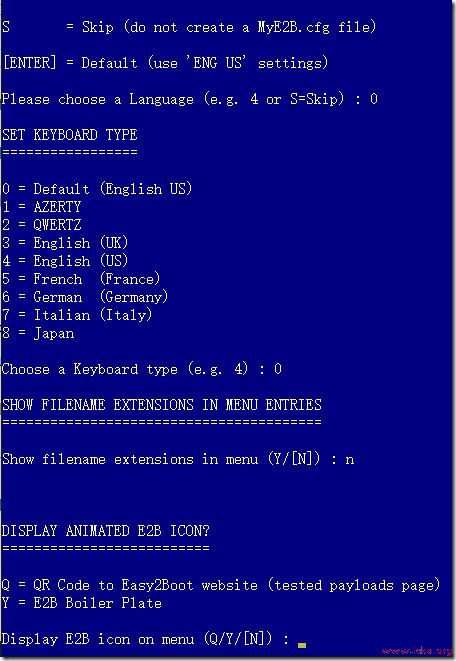平時用到的一些ISO啟動光盤,無論是PE還是作業系統,一般都用UltraISO寫入,相容性也不錯,但最近有一個ISO,寫到隨身碟上始終無法啟動,後來使用其他朋友推薦的usbwriter來做,也是一樣無法啟動,詢問目前的同事是怎麼過的,才知道這次介紹的這個軟體—easyboot
這個軟體是用來做啟動盤的,最大的優勢是,你可以把ISO檔案放到做好的隨身碟裏面,可以做到開機先啟動easy2boot,然後瀏覽你的ISO檔案做二次啟動,優點當然就是你可以放很多的ISO檔案,而不像以前,隨身碟裏只能寫一個ISO,下次需要其他的再寫其他的。
下面稍微記錄下製作的過程
easy2boot的官網是http://www.easy2boot.com/
軟體的下載網頁是http://www.easy2boot.com/download/
其中的1a或者1b都可以,區別在於是否有安裝Windows XP的需求,其中的1a包含xp的一些SATA\RAID\SCSI的必要驅動,如果有這個需求就是下載1a,如果沒有則是下載1b
如果上面的地址下載文件速度不佳,原廠也有提供其他的地址下載
https://drive.google.com/folderview?id=0B44X_H05wMHFdmFjcUJJQ0RyZTQ&usp=sharing
以1b為例,下載解壓後的結構如下圖
現在我們把隨身碟插到電腦上,然後以管理員權限執行上圖的Make_E2B_USB_Drive.cmd,其實只要執行解壓後路徑下面的MAKE_E2B_USB_DRIVE (run as admin).cmd就可以了,一樣是指向到上面的文件。製作過程中請先暫停防毒軟體,因為某些操作會被防毒軟體給拒絕掉,後面會有貼圖說明。
然後有檢測出來一個30G的隨身碟,編號是4,確認就是這個隨身碟就輸入 4 後回車
首先是格式化隨身碟,會警告你上面的資料全部會丟失,確認輸入y然後回車
詢問需要將隨身碟格式化成FAT32格式還是NTFS格式,因為FAT32格式的單文件最大只能到4G,因為我們準備放的ISO檔案有超過4G的,所以這裡選擇格式化成NTFS格式,也就是輸入N,再回車
最終的確認
為什麼是紅色的呢?因為失敗了,原因是:訪問遭到拒絕,其實裏面也有提醒,某些防毒軟體會導致這樣,而我剛好有打開卡巴斯基的防護,暫停防護後再重新製作就正常了。
正常的就是藍色的了,我們看到已經開始往隨身碟裏拷貝文件了
會詢問你語言是設定,雖然支援簡體及繁體中文,我想,啟動的部分也應該都很簡單,英文的肯定是相容性最好的,所以我是選擇0,也就是預設的英文
鍵盤我一樣選擇 英文美國
是否在菜單上顯示副檔名?不知道選擇Y和N看到有多大的不一樣,我就選擇了預設的 N
是否要顯示E2B的圖示,我選擇的N,其實背景裏也會顯示E2B的訊息,一看就知道了,你可以根據自己的選擇Q還是Y還是N
上面就是最終的效果圖,而像WINPE的ISO就可以放到ISO裏面的winpe下面存放,我自己在用的是linux的ISO我就丟到linux下面,這裡要說明如果是作業系統的ISO雖然是放到對應的資料夾下面,但裏面已經包含了無人值守的一些檔案,而這些檔案和序號大都是針對英文環境,中文的部分需要自己改,就相對麻煩了,針對windows系統,除了ISO支援外,還支援.imgPTN,並且E2B也蠻推薦.imgPTN的樣子,因為可以支援UEFI模式,等有空再分享轉換方式及一些注意的事項。